本記事では、IODATA製のNAS(Network Attached Storage)製品
IODATA LANDISK HDL-A2.0


の今後の動作確認予定において、予定項目として上がっていた項目のうち、
「7.4 クイックコピー」について説明します。
7.4 クイックコピー
仕様は、HDL-A2.0 の「画面で見るマニュアル」の81ページ「クイックコピー」に
記載されています。
クイックコピーもデジカメコピーと同様に、
HDL-A2.0 の USBポートにデジカメやUSBメモリーを挿すだけで、
デジカメからHDL-A2.0 にファイルをコピーすることができるという機能です。
デジカメコピーとの違いは、デジカメコピーでは、前回コピーしたデータが既に存在すれば、
更新されたファイルのみがコピーされるのに対し、
クイックコピーでは、クイックコピーを実行した年月日時刻を名前にしたフォルダーが
作成され、 その配下にデジカメやUSBメモリー内のデータが全てコピーされるという点です。
以降、私のほうで実際に試してみた手順を示します。
HDL-A2.0 の USBポートの確認
HDL-A2.0 の USBポートを確認する。背面に2個ついている。
上が USBポート1、下が USBポート2である。
図は「7.3 デジカメコピー」の時と同じになりますのでそちらを参照してください。
HDL-A2.0 の USBポートの設定の変更
USBポート2は出荷時設定で[デジカメコピー]モードになっていますが、ここでは、
[クイックコピー]モードに変更します。
(1) 「4.共有フォルダーを使う」の4.1(1)~(2)の方法で、詳細設定画面を
表示する。
(2) [サービス] および [USBポート設定] をクリック(赤枠で囲った部分)。
USBポート2の設定を[クイックコピー]に変更する(緑枠で囲った部分)。
転送先フォルダーが disk のままとする(黄色枠で囲った部分)。
確認ボタンをクリック(オレンジ枠で囲った部分)。
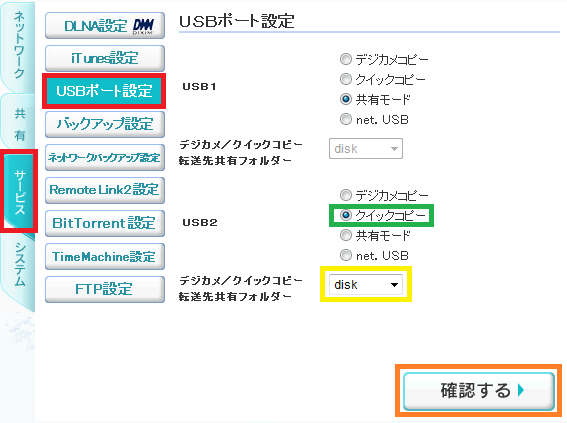
(3) [OK]をクリック。
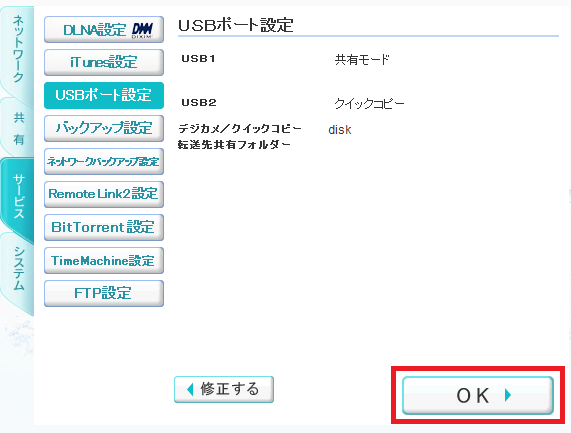
(4) 「設定の変更が完了しました。」というメッセージが表示される。
これで設定完了。
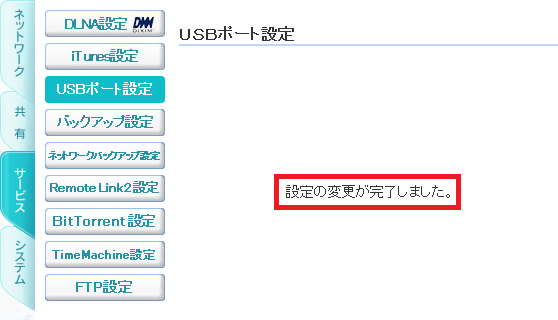
クイックコピーをする
(1) HDL-A2.0 の USBポート2と、デジカメを、USBケーブルで接続する。
(2) 自動的にコピーが開始される。
コピー中、HDL-A2.0前面の STATUSランプが点滅する。
"ピッ(3回)"と音が鳴り、点滅が点灯に変わったらコピー完了。
(3) デジカメ および USBケーブルを、HDL-A2.0から取り外す。
コピーしたデータを確認する
(1) パソコン上で、Explorerなどで、HDL-A2.0 の disk共有フォルダーの
中身を表示する。quickcopy というフォルダーが生成されている。
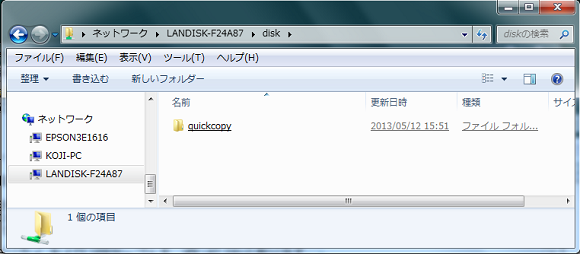
(2) quickcopy フォルダーの中身を見てみると、quickcopyを行った年月日時刻の
フォルダーが生成されている。以下のフォルダー(20130513-155149)の場合は、
2013年5月13日15時51分49秒に生成されたものである。
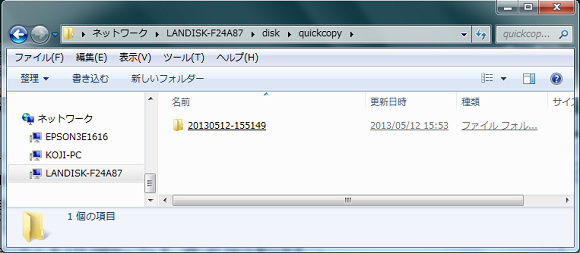
(3) フォルダー 20130513-155149 の中身を見てみると、コピーされた写真ファイル
が並んでいる。(ファイル作成日付などによるサブフォルダ-は生成されず、
単純に写真ファイルが全て並んでいる)
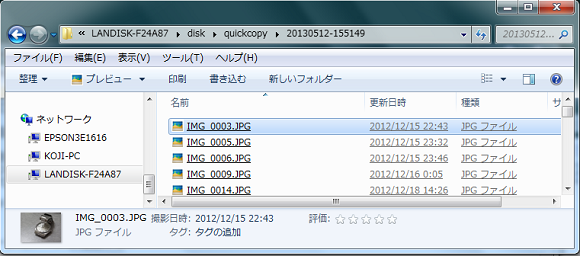
下にスクロールすると、最後のファイルは IMG_0476.JPGであることが分かる。
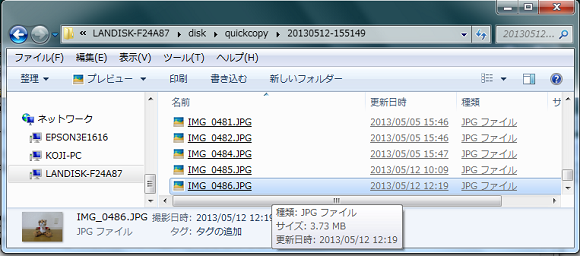
デジカメで写真をもう一枚撮って、再度、HDL-A2.0に転送し、
転送したファイルを確認
(1) デジカメで写真をもう一枚撮る。
(2) 上記「クイックコピーをする」の手順で再度転送。
(3) 上記「コピーしたデータを確認する」の手順で再度確認。
フォルダー が追加で生成されていて、
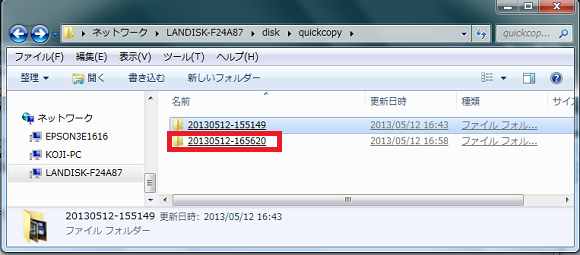
最後のファイルは、追加で撮ったIMG_0477.JPG である。
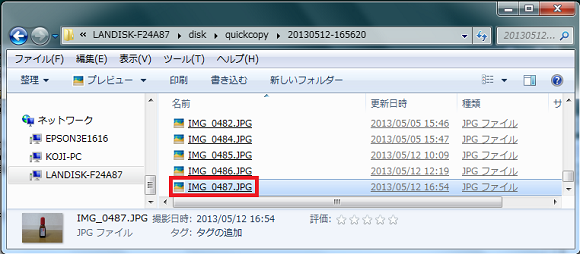
※次の動作確認において、混乱が発生しないように、この動作確認完了後、
quickcopyフォルダーは削除しました。
Amazonでの IODATA LANDISK HDL-A2.0 の紹介サイト
楽天での IODATA LANDISK HDL-A2.0 の紹介サイト
IODATA LANDISK HDL-A2.0 関連の記事一覧
(1) IODATA製のNAS(Network Attached Storage) HDL-A2.0 を購入
(2) IODATA LANDISK HDL-A2.0 の今後の動作確認予定
(3) IODATA LANDISK HDL-A2.0-2.セットアップ-
(4) IODATA LANDISK HDL-A2.0-3.番組をムーブする-
(5) IODATA LANDISK HDL-A2.0-4.共有フォルダーを使う-
(6) IODATA LANDISK HDL-A2.0-5.外出先から本製品にアクセスする(Remote Link 2)-
(7) IODATA LANDISK HDL-A2.0-6.1 バックアップに使用するハードディスクの選定-
(8) IODATA LANDISK HDL-A2.0-6.2 ハードディスクを増設する-
(9) IODATA LANDISK HDL-A2.0-7.1 バックアップ-
(10) IODATA LANDISK HDL-A2.0-7.2 ネットワークバックアップ-
(11) IODATA LANDISK HDL-A2.0-7.3 デジカメコピー-
(12) IODATA LANDISK HDL-A2.0-7.4 クイックコピー-
(13) IODATA LANDISK HDL-A2.0-7.5 Sync with-
(14) IODATA LANDISK HDL-A2.0-7.6 EasySaver LE-
(15) IODATA LANDISK HDL-A2.0-7.7 バックアップ、ネットワークバックアップ、Sync with、EasySaver LEの使い分け-
(16) IODATA LANDISK HDL-A2.0-8.DLNAサーバー機能を利用する-
(17) IODATA LANDISK HDL-A2.0-11.Dropboxと同期する-
(18) IODATA LANDISK HDL-A2.0-12.FTP共有-
(19) IODATA LANDISK HDL-A2.0から、他の機器へ、録画した地デジ番組をムーブ
(20) HDL-A2.0のリモートリンク2の機能(iPhone、各種ファイル形式)
(21) HDL-A2.0にnet.USB機能で地デジチューナーを接続
(22) 東芝 REGZA から NAS にムーブ(ダビング)するのにかかる時間(無線LAN環境)
(23) IODATA LANDISK HDL-A2.0にムーブしたテレビ番組録画をパソコンで視聴
IODATA LANDISK HDL-A2.0

の今後の動作確認予定において、予定項目として上がっていた項目のうち、
「7.4 クイックコピー」について説明します。
7.4 クイックコピー
仕様は、HDL-A2.0 の「画面で見るマニュアル」の81ページ「クイックコピー」に
記載されています。
クイックコピーもデジカメコピーと同様に、
HDL-A2.0 の USBポートにデジカメやUSBメモリーを挿すだけで、
デジカメからHDL-A2.0 にファイルをコピーすることができるという機能です。
デジカメコピーとの違いは、デジカメコピーでは、前回コピーしたデータが既に存在すれば、
更新されたファイルのみがコピーされるのに対し、
クイックコピーでは、クイックコピーを実行した年月日時刻を名前にしたフォルダーが
作成され、 その配下にデジカメやUSBメモリー内のデータが全てコピーされるという点です。
以降、私のほうで実際に試してみた手順を示します。
HDL-A2.0 の USBポートの確認
HDL-A2.0 の USBポートを確認する。背面に2個ついている。
上が USBポート1、下が USBポート2である。
図は「7.3 デジカメコピー」の時と同じになりますのでそちらを参照してください。
HDL-A2.0 の USBポートの設定の変更
USBポート2は出荷時設定で[デジカメコピー]モードになっていますが、ここでは、
[クイックコピー]モードに変更します。
(1) 「4.共有フォルダーを使う」の4.1(1)~(2)の方法で、詳細設定画面を
表示する。
(2) [サービス] および [USBポート設定] をクリック(赤枠で囲った部分)。
USBポート2の設定を[クイックコピー]に変更する(緑枠で囲った部分)。
転送先フォルダーが disk のままとする(黄色枠で囲った部分)。
確認ボタンをクリック(オレンジ枠で囲った部分)。
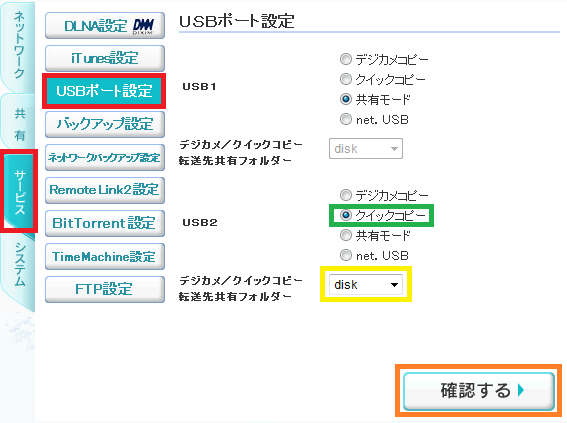
(3) [OK]をクリック。
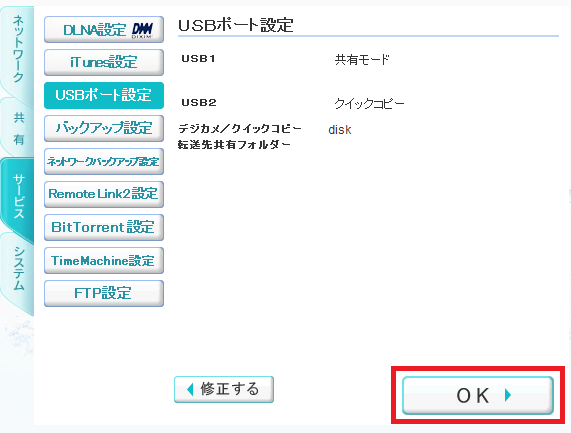
(4) 「設定の変更が完了しました。」というメッセージが表示される。
これで設定完了。
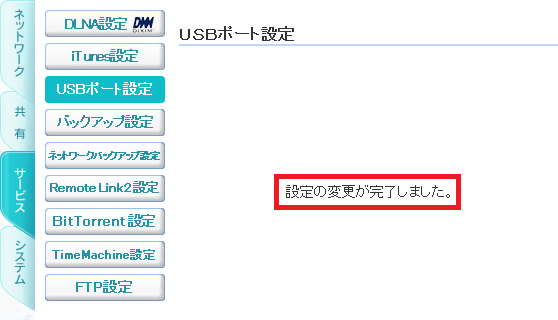
クイックコピーをする
(1) HDL-A2.0 の USBポート2と、デジカメを、USBケーブルで接続する。
(2) 自動的にコピーが開始される。
コピー中、HDL-A2.0前面の STATUSランプが点滅する。
"ピッ(3回)"と音が鳴り、点滅が点灯に変わったらコピー完了。
(3) デジカメ および USBケーブルを、HDL-A2.0から取り外す。
コピーしたデータを確認する
(1) パソコン上で、Explorerなどで、HDL-A2.0 の disk共有フォルダーの
中身を表示する。quickcopy というフォルダーが生成されている。
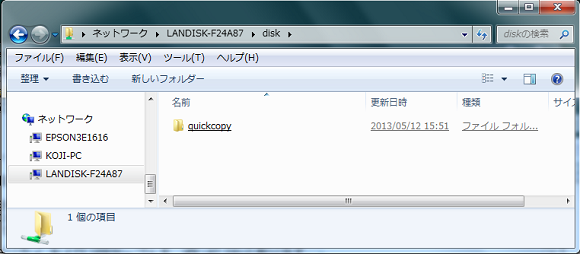
(2) quickcopy フォルダーの中身を見てみると、quickcopyを行った年月日時刻の
フォルダーが生成されている。以下のフォルダー(20130513-155149)の場合は、
2013年5月13日15時51分49秒に生成されたものである。
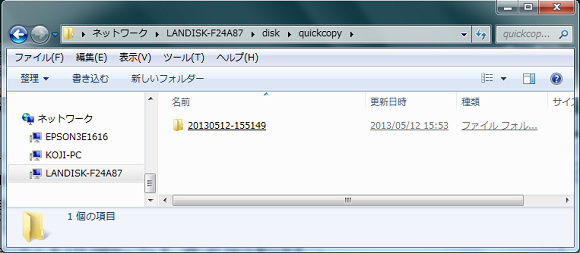
(3) フォルダー 20130513-155149 の中身を見てみると、コピーされた写真ファイル
が並んでいる。(ファイル作成日付などによるサブフォルダ-は生成されず、
単純に写真ファイルが全て並んでいる)
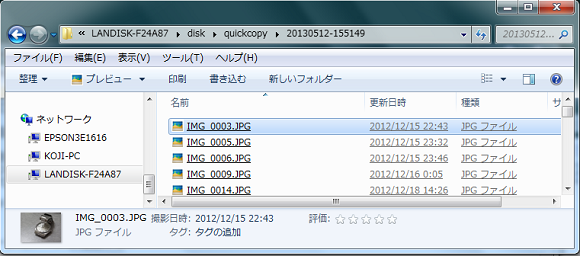
下にスクロールすると、最後のファイルは IMG_0476.JPGであることが分かる。
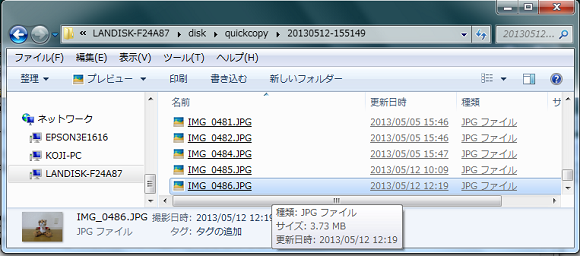
デジカメで写真をもう一枚撮って、再度、HDL-A2.0に転送し、
転送したファイルを確認
(1) デジカメで写真をもう一枚撮る。
(2) 上記「クイックコピーをする」の手順で再度転送。
(3) 上記「コピーしたデータを確認する」の手順で再度確認。
フォルダー が追加で生成されていて、
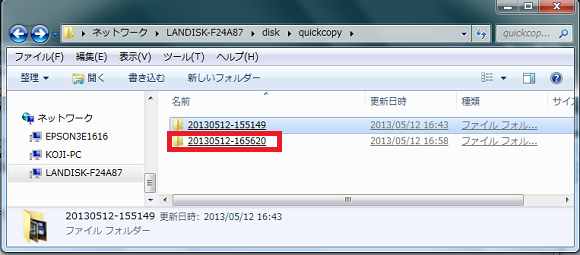
最後のファイルは、追加で撮ったIMG_0477.JPG である。
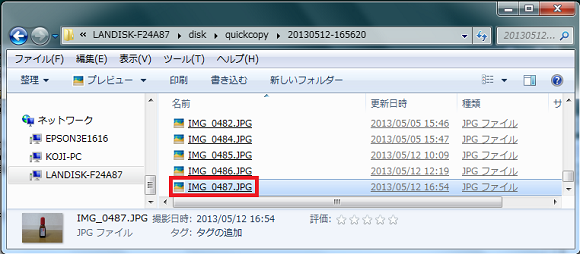
※次の動作確認において、混乱が発生しないように、この動作確認完了後、
quickcopyフォルダーは削除しました。
Amazonでの IODATA LANDISK HDL-A2.0 の紹介サイト
楽天での IODATA LANDISK HDL-A2.0 の紹介サイト
 【送料無料】【smtb-u】I・O DATA/アイ・オー・データ 超高速LAN接... |
IODATA LANDISK HDL-A2.0 関連の記事一覧
(1) IODATA製のNAS(Network Attached Storage) HDL-A2.0 を購入
(2) IODATA LANDISK HDL-A2.0 の今後の動作確認予定
(3) IODATA LANDISK HDL-A2.0-2.セットアップ-
(4) IODATA LANDISK HDL-A2.0-3.番組をムーブする-
(5) IODATA LANDISK HDL-A2.0-4.共有フォルダーを使う-
(6) IODATA LANDISK HDL-A2.0-5.外出先から本製品にアクセスする(Remote Link 2)-
(7) IODATA LANDISK HDL-A2.0-6.1 バックアップに使用するハードディスクの選定-
(8) IODATA LANDISK HDL-A2.0-6.2 ハードディスクを増設する-
(9) IODATA LANDISK HDL-A2.0-7.1 バックアップ-
(10) IODATA LANDISK HDL-A2.0-7.2 ネットワークバックアップ-
(11) IODATA LANDISK HDL-A2.0-7.3 デジカメコピー-
(12) IODATA LANDISK HDL-A2.0-7.4 クイックコピー-
(13) IODATA LANDISK HDL-A2.0-7.5 Sync with-
(14) IODATA LANDISK HDL-A2.0-7.6 EasySaver LE-
(15) IODATA LANDISK HDL-A2.0-7.7 バックアップ、ネットワークバックアップ、Sync with、EasySaver LEの使い分け-
(16) IODATA LANDISK HDL-A2.0-8.DLNAサーバー機能を利用する-
(17) IODATA LANDISK HDL-A2.0-11.Dropboxと同期する-
(18) IODATA LANDISK HDL-A2.0-12.FTP共有-
(19) IODATA LANDISK HDL-A2.0から、他の機器へ、録画した地デジ番組をムーブ
(20) HDL-A2.0のリモートリンク2の機能(iPhone、各種ファイル形式)
(21) HDL-A2.0にnet.USB機能で地デジチューナーを接続
(22) 東芝 REGZA から NAS にムーブ(ダビング)するのにかかる時間(無線LAN環境)
(23) IODATA LANDISK HDL-A2.0にムーブしたテレビ番組録画をパソコンで視聴


